Metódy na odinštalovanie prehliadača UC z počítača
Z času na čas existujú situácie, kedy z nejakého dôvodu musíte odstrániť program z počítača. Webové prehliadače nie sú výnimkou z pravidla. Ale nie všetci používatelia počítačov vie, ako správne odinštalovať takýto softvér. V tomto článku podrobne popíšeme metódy, ktoré vám umožnia úplné odinštalovanie UC prehliadač ,
obsah
Možnosti odinštalovania pre prehliadač UC
Dôvody na odinštalovanie webového prehliadača môžu byť úplne odlišné: začína sa banálnym preinštalovaním a končí sa prechodom na iný softvér. Vo všetkých prípadoch nemusíte len odstrániť priečinok aplikácie, ale tiež úplne vyčistiť počítač z zvyškových súborov. Pozrime sa podrobne na všetky metódy, ktoré to umožňujú.
Metóda 1: Špeciálne programy na čistenie počítača
Na internete je mnoho aplikácií, ktoré sa špecializujú na komplexné čistenie systému. Zahŕňa to nielen odinštalovanie softvéru, ale aj vyčistenie skrytých oblastí disku, odstránenie položiek databázy Registry a ďalšie užitočné funkcie. Takýto program môžete použiť, ak potrebujete odstrániť prehliadač UC. Jedným z najpopulárnejších riešení tohto druhu je Revo Uninstaller , To je pre neho, ktoré sa v tomto prípade uchýli. Tu je to, čo musíte urobiť:
- Spustite aplikáciu Revo Uninstaller, ktorá bola predtým nainštalovaná v počítači.
- V zozname nainštalovaného softvéru vyhľadajte prehliadač UC, vyberte ho a potom kliknite na tlačidlo "Odstrániť" v hornej časti okna.
- O niekoľko sekúnd sa zobrazí okno Revo Uninstaller. Zobrazí sa operácie vykonávané aplikáciou. Neuzavrievame to, pretože sa k nej vrátime.
- Potom sa na začiatku tohto okna zobrazí ďalšie okno. V ňom musíte kliknúť na tlačidlo Odinštalovať . Predtým, ak je to potrebné, odstráňte používateľské nastavenia.
- Takéto akcie začnú proces odinštalovania. Potrebujete len počkať, až skončí.
- Po chvíli sa na obrazovke zobrazí okno s vďačnosťou na používanie prehliadača. Zatvorte ho kliknutím na tlačidlo "Dokončiť" v dolnej časti.
- Potom sa musíte vrátiť do okna s operáciami, ktoré vykonal program Revo Uninstaller. Teraz bude tlačidlo "Skenovať" v dolnej časti. Stlačíme to.
- Toto vyhľadávanie je zamerané na identifikáciu zostávajúcich súborov prehliadača v systéme a registri. Po chvíli po stlačení tlačidla sa zobrazí nasledujúce okno.
- V ňom uvidíte zvyšné položky v registri, ktoré môžete odstrániť. Najprv kliknite na tlačidlo Vybrať všetko a potom kliknite na tlačidlo Odstrániť .
- Zobrazí sa okno, v ktorom musíte potvrdiť vymazanie vybratých objektov. Kliknite na tlačidlo Áno .
- Po vymazaní záznamov sa zobrazí nasledujúce okno. Zobrazí sa zoznam zostávajúcich súborov po odstránení prehliadača UC. Rovnako ako v položkách databázy Registry, musíte vybrať všetky súbory a kliknúť na tlačidlo "Odstrániť" .
- Zobrazí sa okno, ktoré vyžaduje potvrdenie procesu. Rovnako ako predtým kliknite na tlačidlo Áno .
- Všetky zostávajúce súbory sa odstránia a aktuálne okno aplikácie sa automaticky zatvorí.
- V dôsledku toho sa váš prehliadač odinštaluje a systém sa zbaví všetkých stôp jeho existencie. Potrebujete reštartovať počítač alebo prenosný počítač.
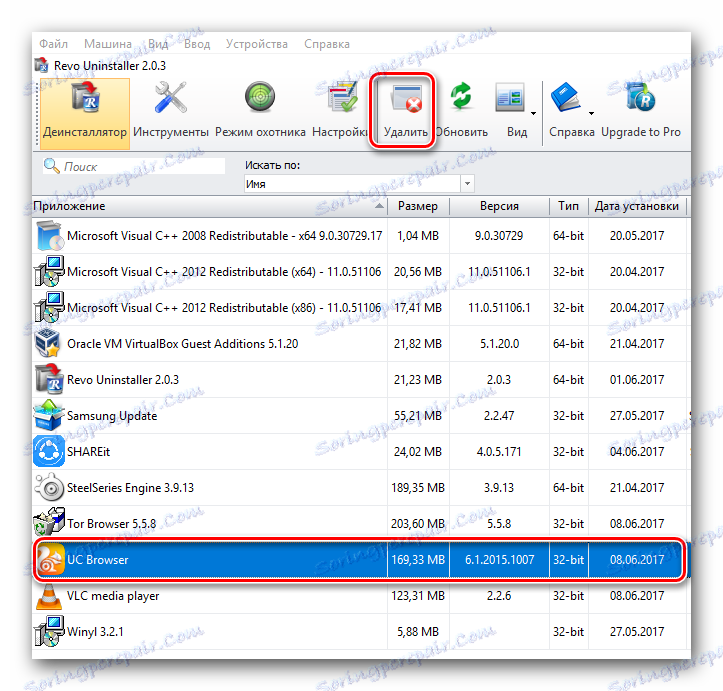
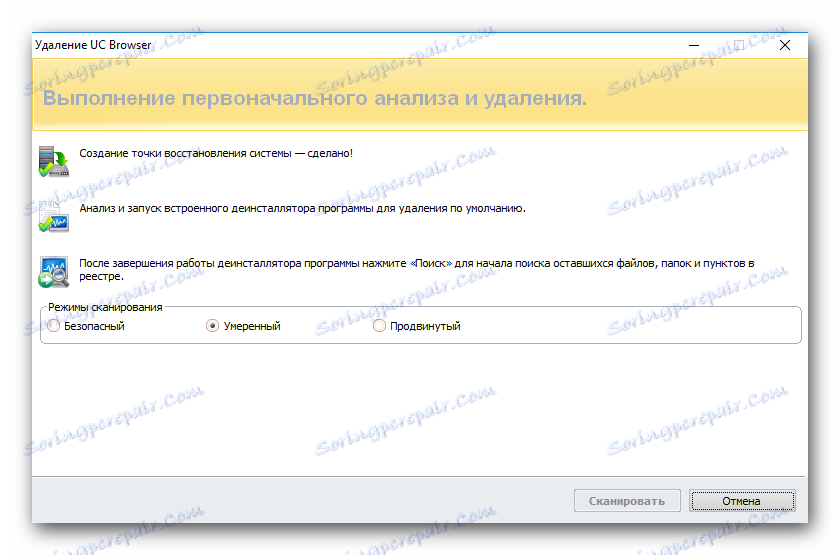


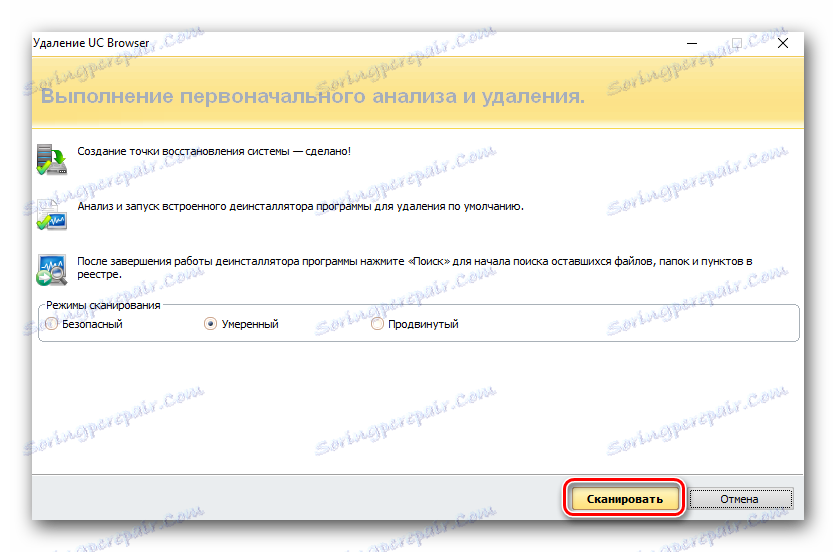
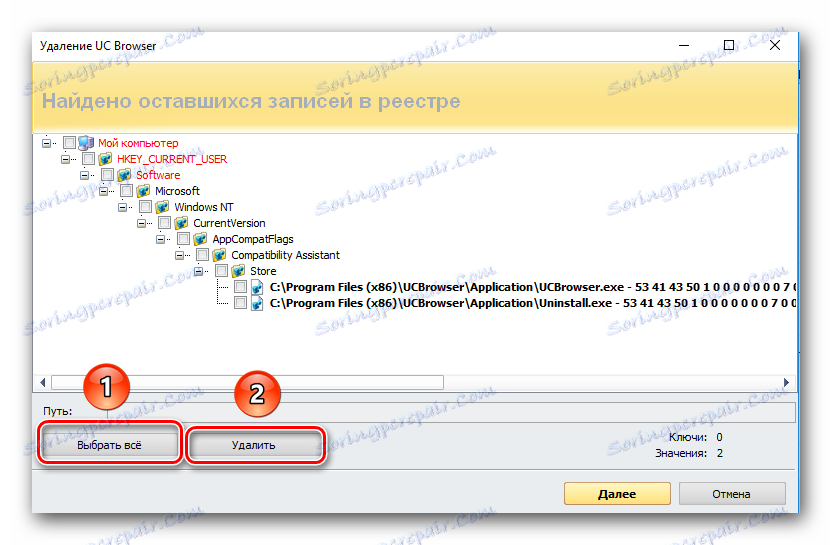

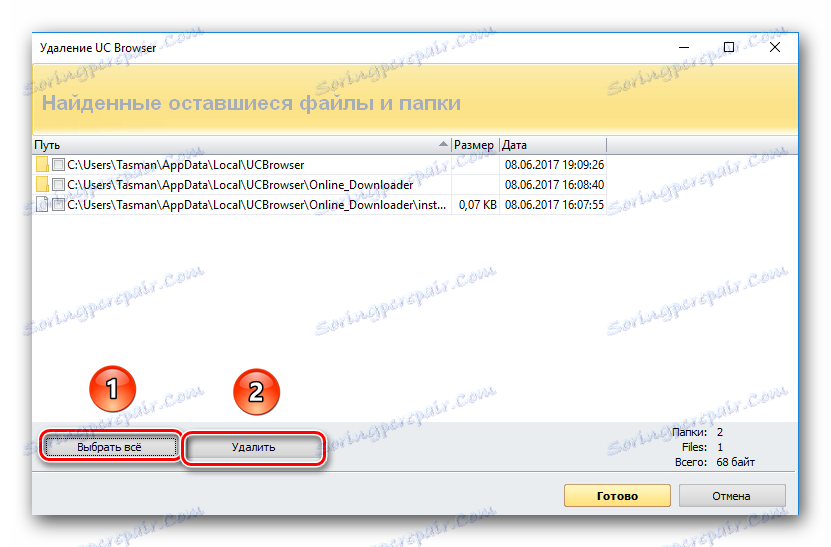

So všetkými analógmi programu Revo Uninstaller nájdete v našom samostatnom článku. Každý z nich je celkom schopný nahradiť aplikáciu špecifikovanú v tejto metóde. Preto môžete absolútne použiť niektorý z nich na odinštalovanie prehliadača UC.
Čítajte viac: 6 najlepších riešení pre úplné odstránenie programov
Metóda 2: Funkcia zabudovanej odinštalácie
Táto metóda vám umožní odstrániť prehliadač UC z počítača bez použitia softvéru tretej strany. Ak chcete to urobiť, stačí spustiť vstavanú funkciu na odinštalovanie aplikácie. Takto to bude vyzerať v praxi.
- Najprv musíte otvoriť priečinok, na ktorom bol predtým nainštalovaný UC Browser. Predvolene je prehliadač nainštalovaný na nasledujúcej ceste:
- V zadanom priečinku musíte nájsť spustiteľný súbor s názvom "Odinštalovať" a spustiť ho.
- Otvorí sa okno Odinštalátor. V ňom uvidíte správu s otázkou, či skutočne chcete odinštalovať prehliadač UC. Akciu potvrdíte kliknutím na tlačidlo Odinštalovať v tom istom okne. Odporúčame vám najprv zaškrtnúť políčko označené na obrázku nižšie. Táto možnosť tiež vymaže všetky údaje a nastavenia používateľov.
- Po chvíli uvidíte posledné okno prehliadača UC. Zobrazí sa výsledok operácie. Ak chcete dokončiť proces, musíte kliknúť na "Dokončiť" v podobnom okne.
- Potom sa otvorí okno iného prehliadača nainštalovaného v počítači. Na otvorenej stránke môžete zanechať prehľad o prehliadači UC a špecifikovať dôvod odstránenia. Môžete to urobiť podľa želania. Môžete to úplne ignorovať a jednoducho túto stránku zatvoriť.
- Uvidíte, že po dokončení akcií bude koreňový priečinok prehliadača UC. Bude prázdny, ale pre vaše pohodlie vám odporúčame, aby ste ho odstránili. Stačí kliknúť na tento adresár pravým tlačidlom myši av kontextovej ponuke zvoliť "Odstrániť" .
- To je vlastne celý proces odinštalovania prehliadača. Zostáva iba čistenie registra zostatkových záznamov. O tom, ako to urobiť, môžete čítať o niečo nižšie. V rámci tejto akcie budeme mať samostatnú časť, pretože sa bude musieť uchýliť prakticky po každej metóde popísanej tu pre najefektívnejšie čistenie.
C:Program Files (x86)UCBrowserApplication - pre operačné systémy x64.
C:Program FilesUCBrowserApplication - pre 32-bitové operačné systémy
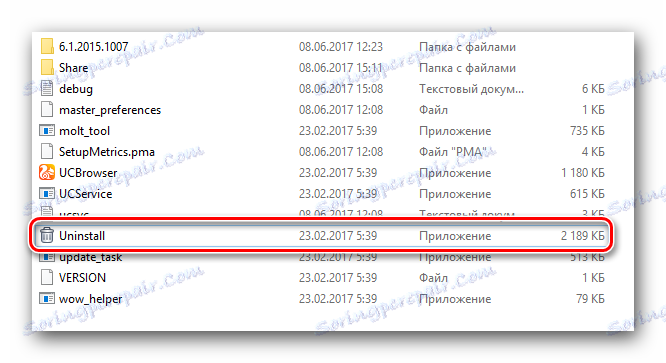


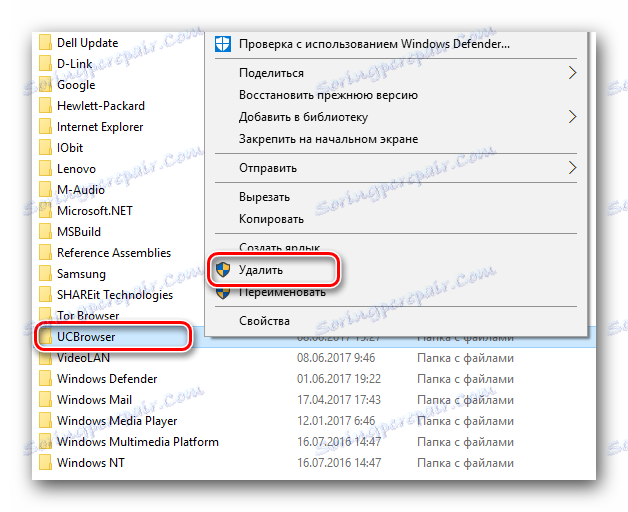
Metóda 3: Odinštalovanie štandardného softvéru Windows
Táto metóda je takmer identická s druhou metódou. Jediný rozdiel je, že nepotrebujete vyhľadávať v počítači priečinok, v ktorom bol predtým nainštalovaný prehliadač UC. Takto vyzerá samotná metóda.
- Stlačte klávesy "Win" a "R" súčasne na klávesnici. V otvorenom okne zadáme hodnotu
controla stlačíme v tom istom okne tlačidlo "OK" . - V dôsledku toho sa otvorí okno. Ovládacie panely , Odporúčame okamžite zmeniť zobrazenie ikony na režim "Malé ikony" .
- Ďalej musíte nájsť sekciu "Programy a súčasti" v zozname položiek. Potom kliknite na jeho názov.
- Zobrazí sa zoznam softvéru nainštalovaného v počítači. Hľadáme pre ňu prehliadač UC a pravým tlačidlom myši kliknite na jeho meno. V otvorenom kontextovom menu zvoľte jeden riadok "Odstrániť" .
- Na obrazovke monitora uvidíte okno, ktoré už viete, ak si prečítate predchádzajúce metódy.
- Nevidíme význam opakovania informácií, keďže už sme opísali všetky potrebné kroky vyššie.
- V prípade tejto metódy budú všetky súbory a priečinky patriace do prehliadača UC automaticky vymazané. Preto po dokončení procesu odinštalácie budete musieť len čistiť register. Toto napíšeme nižšie.
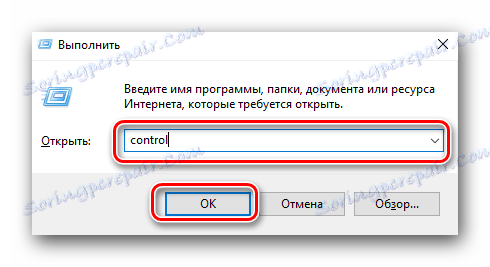


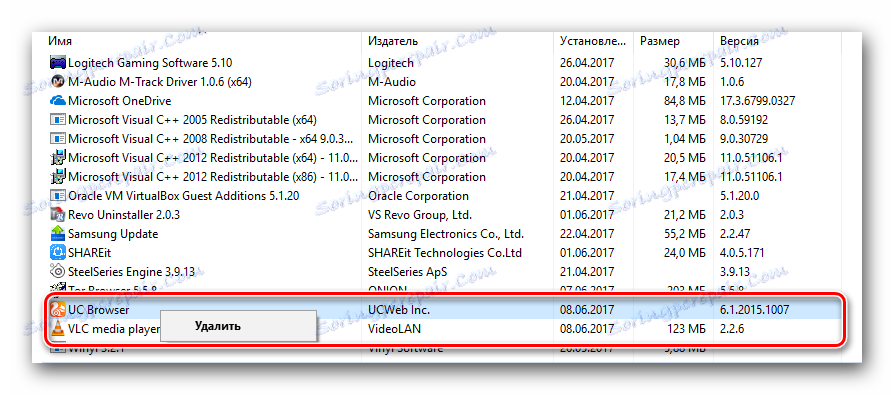

Toto dokončí túto metódu.
Metóda čistenia registra
Ako sme už spomenuli, po odstránení programu z počítača (nielen UC Browser), register naďalej uchováva rôzne záznamy o aplikácii. Preto sa odporúča zbaviť sa tohto druhu odpadu. To nie je vôbec ťažké.
Používanie nástroja CCleaner
CCleaner - Multifunkčný softvér, ktorého jednou z funkcií je čistenie registra. Existuje veľa analógov určenej aplikácie v sieti, takže ak sa vám nepáči CCleaner, môžete dobre použiť druhú.
Čítajte viac: Najlepšie programy na čistenie registra
Ukážeme vám proces čistenia databázy registry pomocou príkladu zadaného v názve programu. Tu je to, čo musíte urobiť:
- Spustite CCleaner.
- Na ľavej strane sa zobrazí zoznam programových sekcií. Prejdite na kartu "Registrácia" .
- Potom musíte kliknúť na tlačidlo "Problémy s vyhľadávaním" , ktoré sa nachádza v spodnej časti hlavného okna.
- Po chvíli (v závislosti od počtu problémov v registri) sa zobrazí zoznam hodnôt, ktoré je potrebné opraviť. V predvolenom nastavení sa vyberie všetko. Nedotýkajte sa nič, ale stačí kliknúť na tlačidlo "Opraviť vybrané" .
- Potom sa zobrazí okno, v ktorom sa zobrazí výzva na vytvorenie záložnej kópie súborov. Kliknite na tlačidlo, ktoré zodpovedá vášmu rozhodnutiu.
- V ďalšom okne kliknite na stredné tlačidlo "Fixed checked" . Tým sa spustí proces určenia absolútne všetkých nájdených hodnôt databázy Registry.
- V dôsledku toho by ste mali vidieť to isté okno s nápisom "Opravené" . Ak sa tak stane, proces čistenia registra je dokončený.
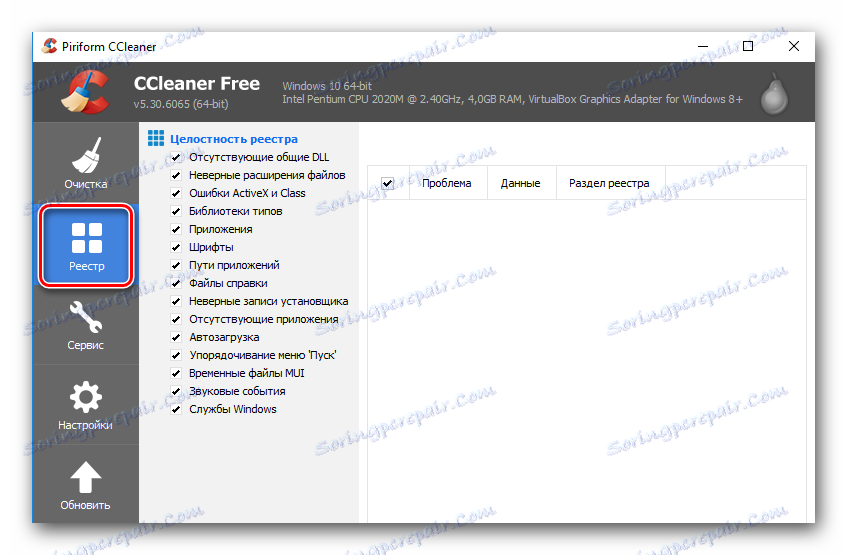
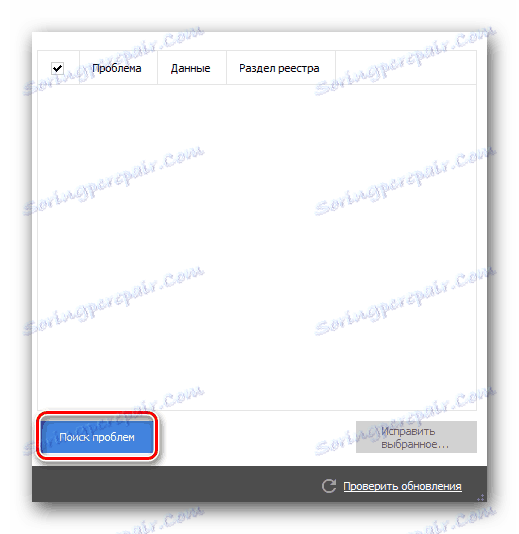
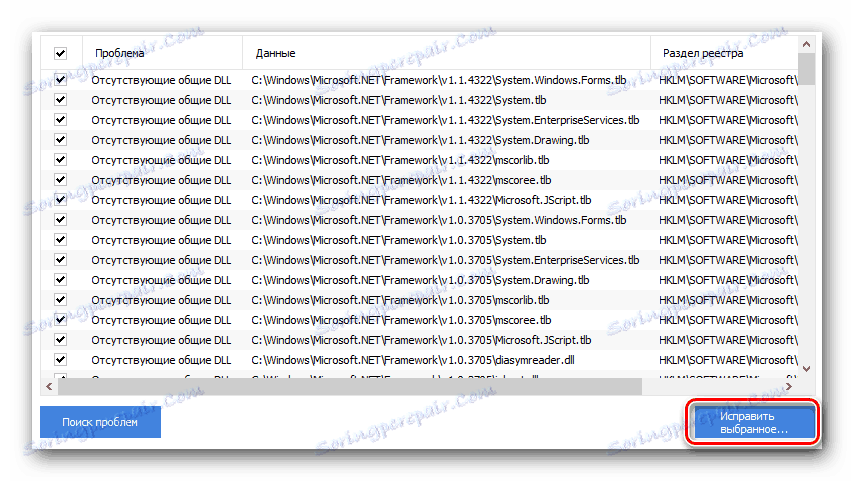
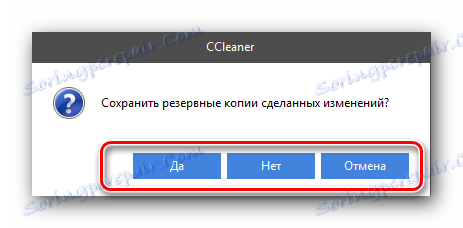
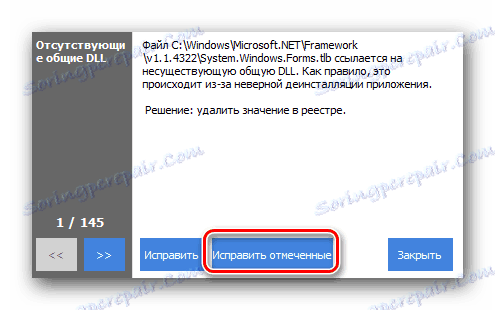
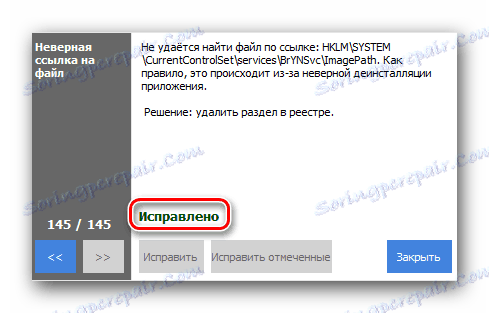
Stačí zavrieť okno programu CCleaner a samotný softvér. Po tom všetkom odporúčame reštartujte počítač ,
Tento článok sa blíži ku koncu. Dúfame, že jeden z spôsobov, ktoré sme opísali, vám pomôže pri odstraňovaní prehliadača UC. Ak v rovnakom čase máte nejaké chyby alebo otázky - napíšte do komentárov. Poskytneme maximálnu podrobnú odpoveď a pokúsime sa nájsť riešenie problémov, ktoré vznikli.